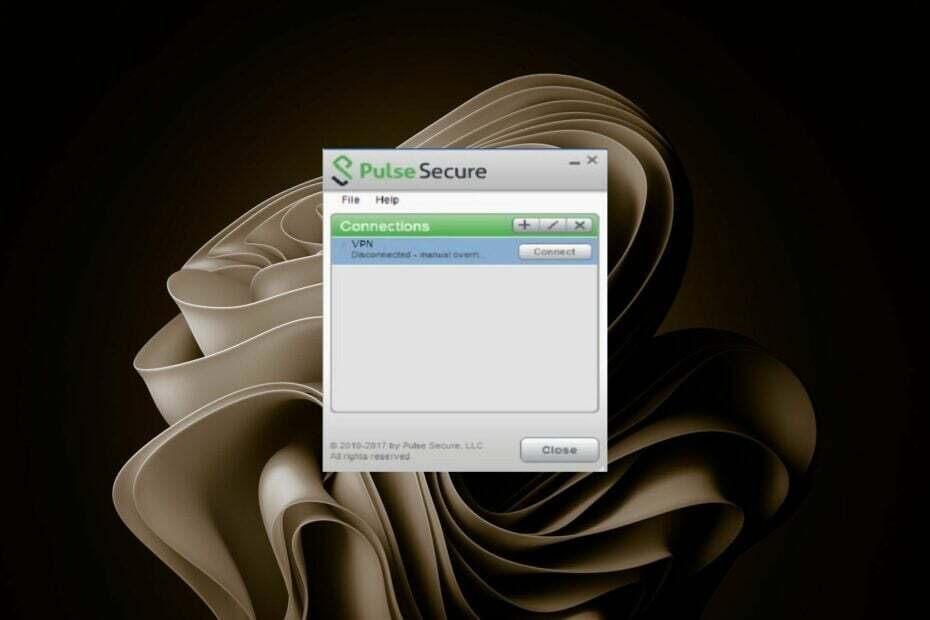- Instagrami sisselogimata jätmine võib olla masendav isegi pärast õigete mandaatide sisestamist.
- Vea põhjuseks võib olla serveri katkestus, rakendust ei värskendata, konflikti põhjustav rikutud vahemälufail jne.
- Oleme selles juhendis koostanud lahenduste loendi, mis võib-olla aitab teil lahendada Instagrami sisselogimise ebaõnnestumise probleemi.

Ärge püüdke kõiki oma paroole meeles pidada, nende kõigi haldamiseks on vaja ainult ühte! Hoidke kõik oma paroolid turvaliselt ühes kohas ja pääsete neile selle spetsiaalse paroolihalduri abil hõlpsasti juurde. See teeb järgmist:
- Loob teile tugevaid juhuslikke paroole
- Sünkroonige sisselogimisandmed oma seadmete vahel
- Salvestage oma paroolid ja sisselogimisandmed isiklikus krüpteeritud hoidlas
Kõigi teie paroolide automaatpiloot
Instagram on aeglaselt üle võtnud Facebooki kui enimkasutatava sotsiaalmeedia platvormi. Kasutuslihtsus ja erinevad viisid igapäevaelu tegevuste jagamiseks on need, mis on kasutajad Instagrami meelitanud.
Kuid Instagram pole selle eest kaitstud probleeme või seisakuid. Kui miljardid inimesed üle kogu maailma hüppavad platvormile, et jagada oma igapäevaelu või lihtsalt oma voogu sirvida, on Instagramil kindlasti mõned luksumised.
Üks levinumaid probleeme, millest Instagrami kasutajad on teatanud, on see, et nad ei saa Instagrami sisse logida. See probleem on nii levinud, et Instagramil endal on a spetsiaalne tugileht sellele probleemile.
Kui ka sina kuulud nende kasutajate hulka, kes ei saa Instagrami sisse logida ja otsivad lahendusi selle parandamiseks, siis oled sattunud õigesse kohta.
Kuna selles juhendis anname teile mõned parimad lahendused, mis võivad aidata teil seda probleemi lõplikult lahendada.
Pole ühtegi konkreetset põhjust, miks te ei saa Instagrami sisse logida. Tõenäoliselt võib olla Interneti-probleem või Instagrami serverid seisavad silmitsi seisakuga.
Igal juhul võite järgida selles juhendis mainitud lahendusi ja proovida probleemi lahendada. Kontrollime lahendusi ükshaaval.
Mida teha, kui ma ei saa Instagrami sisse logida?
Inimestele meeldib vaadata, millega nende lemmikinimesed või isiksused tegelevad. Ja parim koht selleks on Instagram.
Instagramist leiate igasugust sisu. Paljud inimesed kerivad meelelahutuseks lihtsalt oma voogu, mõned aga jälgivad harivaid või faktilehti suurendada oma teadmisi ja siis meeldib teistele lihtsalt näha, mida neile nende Instagramis esitatakse sööda.
Kujutage ette, et see kõik peatub, kuna te ei saa oma Instagrami kontole sisse logida. See võib olla masendav ja tüütu, kuna sellel veal pole konkreetset põhjust.
Allpool on mõned levinumad põhjused, miks te ei saa Instagrami sisse logida.
- Olete sisestanud vale või vana kasutajanime või parooli.
- Teie konto võidakse nõuete ja tingimuste rikkumise tõttu blokeerida või keelata.
- Teie telefoni Instagrami rakendus on aegunud.
- Instagram kannatab võrgukatkestuse all.
- Kasutajanime või parooli automaatse täitmise valik sisestab valed mandaadid.
- Proovite sisse logida seadmest, mida Instagram ei tuvasta.
- Teie telefoni kellaaeg ja kuupäev pole õigesti seadistatud.
Nüüd, kui olete aru saanud erinevatest põhjustest, miks te ei saa Instagrami sisse logida, vaadake, kuidas saate ülalnimetatud põhjustega tegeledes probleemi lahendada.
Kuidas lahendada probleemi, et kasutaja ei leia Instagrami sisse logimist?
1. Taaskäivitage seade
- Vajutage pikalt telefoni toitenuppu.
- Valige suvand Taaskäivita.
- Pärast telefoni käivitumist avage Instagram ja proovige sisse logida.
Üks parimaid ja tõhusamaid viise nutitelefoni rakendustega seotud levinud probleemide lahendamiseks on nende lihtsalt taaskäivitamine. Telefoni taaskäivitamine annab sellele võimaluse laadida kõik olulised failid, mis võisid eelmise seansi ajal vahele jääda.
Võite proovida telefoni taaskäivitada ja seejärel oma Instagrami kontole sisse logida, et näha, kas teil on sisselogimisvigu või mitte. Kui jah, siis võite liikuda järgmise lahenduse juurde.
2. Kontrollige serveri katkestust

Viimasel ajal on Instagram ja enamik Meta omanduses olevaid rakendusi, nagu Facebook, kannatanud serveri katkestuste all, põhjustades kasutajal mitmeid probleeme ja tõrkeid.
Rakendused puutuvad kokku serveri katkestustega, kui neid värskendatakse, lisatakse uus funktsioon või lihtsalt seetõttu, et server on päringutega ülekoormatud.
Kinnitamaks, et Instagrami sisselogimise probleem ei ole põhjustatud serveri katkestusest, võite Instagramis silma peal hoida ametlik Twitter käepide või võite kasutada selliseid veebisaite nagu IsIt DownRightNow või Alladetektor saada teada Instagrami serverite oleku kohta.
3. Kontrollige oma Interneti-ühendust
Võimalik, et vigase internetiühenduse tõttu on Instagramil raskusi ametlike serveritega suhtlemisel.
Eksperdi nõuanne: Mõnda arvutiprobleemi on raske lahendada, eriti kui tegemist on rikutud hoidlate või puuduvate Windowsi failidega. Kui teil on probleeme vea parandamisega, võib teie süsteem olla osaliselt katki. Soovitame installida Restoro – tööriista, mis skannib teie masina ja tuvastab vea.
Kliki siia allalaadimiseks ja parandamise alustamiseks.
Soovitame teil kontrollida oma Interneti-ühendust ja kasutada selliseid veebisaite nagu Kiire või Kiirustesti et testida, kas saavutate oma andmeplaanile vastava optimaalse Interneti-kiiruse. Kui ei, siis võite sellega seoses pöörduda oma Interneti-teenuse pakkuja poole.
4. Lähtestage parool
Kui saate vale parooli veateate, võib-olla olete sisestanud vale parooli või vana parooli.
- Valige Instagrami sisselogimiskuval Hankige sisselogimisel abi.
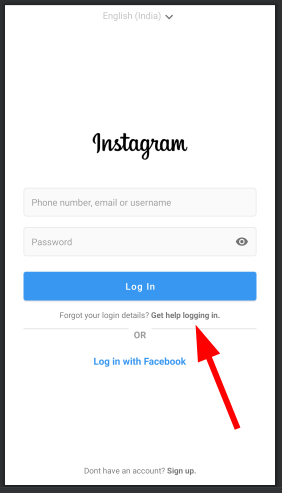
- Sisestage oma kasutajanimi, e-posti aadress, või telefoninumber. Teise võimalusena võite kasutada ka Logi sisse Facebookiga valik.
- Puudutage Edasi ja järgige parooli lähtestamiseks ekraanil kuvatavaid juhiseid.
- Pärast lähtestamist minge tagasi sisselogimislehele, sisestage kasutajanimi ja uus parool ning kontrollige, kas see parandab vea või mitte.
5. Sisestage õige kasutajanimi
Kui te ei saa Instagrami sisse logida ja kuvatakse vale kasutajanime viga, peate veenduma, et sisestate kasutajanime õigesti. Ärge lisage @ sümbol oma kasutajanimega.
Saate kontrollida oma meili ja otsida esimest Instagrami meili, mis mainib teie kasutajanime. Lõpuks võite paluda oma sõbral teie profiili külastada ja teha oma profiili kasutajanimest ekraanipilt.
6. Kontrollige oma telefonist kuupäeva ja kellaaega
- Avatud Seaded.
- Kerige alla ja puudutage nuppu Üldjuhtimine.

- Valige Päev ja aeg.

- Lülitage sisse Automaatne kuupäev ja kellaaeg ja Automaatne ajavöönd valikuid.

Ülaltoodud toimingud on näidatud nutitelefoni Samsung Galaxy S22 Ultra jaoks. Teie telefoni sammud või menüüelemendid võivad siiski veidi erineda, kuid saate aimu.
Kui kuupäev ja kellaaeg pole teie telefonis õigesti seadistatud, ei saa Instagram kuupäeva ja kellaaja mittevastavuse tõttu oma serveritega suhelda. Järgige juhiseid ja kontrollige kuupäeva ja kellaaega, seejärel proovige sisse logida, et näha, kas see lahendab probleemi või mitte.
7. Tühjendage Instagrami rakenduse vahemälu
- Vajutage pikalt nuppu Instagram rakenduse ikoon.
- Valige Rakenduse teave (i) nuppu.

- Puudutage nuppu Säilitamine.
- Lööge Tühjenda vahemälu nuppu.

- Kui see teie probleemi ei lahenda, klõpsake nuppu Kustuta andmed nuppu. Kuid andmete kustutamisel logite teid Instagramist välja ja teie rakendus käitub nii, nagu oleks see värskelt installitud.
8. Värskendage rakendust
- Avatud Google Play pood.
- Puudutage oma profiilifoto.
- Valige Rakenduste ja seadmete haldamine.
- Klõpsake jaotises Saadaval värskendused nuppu Vaata detaile valik.
- Kui uus värskendus on saadaval, värskendage Instagrami rakendust.
Rakenduste ajakohasena hoidmine on väga oluline. Esiteks, kui te oma telefoni rakendusi ei värskenda, jääte uutest funktsioonidest ilma.
Teiseks sisaldab uusim värskendus veaparandusi, mis võivad aidata lahendada probleeme, mis võivad ilmneda rakenduse vana versiooniga. Seega saate ülaltoodud samme järgides kontrollida, kas see lahendab Instagrami sisselogimise probleemi.
9. Kasutage veebisaiti
Kui te ei saa ikka veel Instagrami sisse logida, soovitame probleemi lahendamise ajaks veebisaiti kasutada.
See teenib kahte eesmärki. Esiteks saate Instagrami probleemideta kasutada. Teiseks aitab see ka välja selgitada, kas probleem on Instagrami rakenduses, telefonis või milleski muus.
10. Võtke ühendust Instagrami toega
Viimane asi, mida saate teha, kui ükski ülalnimetatud lahendustest ei aidanud teil Instagrami sisse logida ei saa probleemi lahendada, on võtta ühendust Instagrami toega.
Instagramil on tugev tugikeskus ja see aitab teil lahendada peaaegu kõiki probleeme, millega Instagramis kokku puutute.
- 7 viisi, kuidas Windows + Shift + S töötab Windows 11-ga
- Windows Defenderi tellimispettuse tuvastamine [2022. aasta juhend]
- 6 viisi TikToki profiilipildi parandamiseks, kui see ei muutu
Kuidas saan lahendada muid Instagrami probleeme?
Probleemid Instagrami sisselogimisel on vaid üks levinumaid vigu, millega kokku puutute. Eelkõige on veel mitmeid probleeme, millega võite kokku puutuda.
➡Kahjuks läks midagi valesti. Instagrami viga: Kui teil on kahju, midagi läks valesti, Instagrami tõrge võib olla tingitud mitmest tõrkest, serveri veast või vananenud rakendusest.
➡Instagrami postitust ei jagata Facebookis: Kui te ei saa oma Instagrami postitust Facebookiga jagada, saate kontrollida, kas kontod on õigesti lingitud, tühjendada mõlema rakenduse vahemälu ja teha rohkem, nagu juhendis nõutud.
➡Instagramis ilmnes tundmatu võrgutõrge: selle vea ilmnemisel proovige probleemi lahendamiseks kontrollida oma Interneti-ühendust või kasutada muid juhendis mainitud tõrkeotsingu meetodeid.
➡ Instagrami registreerumine viga: see viga võib takistada teil Instagramis uue konto loomist. Sellest veast vabanemiseks võite järgida meie spetsiaalset juhendit.
Andke meile allolevates kommentaarides teada, milline ülalnimetatud lahendustest aitas teil Instagrami sisse logida ei saa probleemi lahendada. Kui teil on mõni muu lahendus, mis teie eest töö ära tegi, jagage seda meiega allpool olevas kommentaaride jaotises.
 Kas teil on endiselt probleeme?Parandage need selle tööriistaga:
Kas teil on endiselt probleeme?Parandage need selle tööriistaga:
- Laadige alla see arvuti parandamise tööriist hinnatud saidil TrustPilot.com suurepäraseks (allalaadimine algab sellelt lehelt).
- Klõpsake Alusta skannimist et leida Windowsi probleeme, mis võivad arvutiprobleeme põhjustada.
- Klõpsake Parandage kõik Patenteeritud tehnoloogiatega seotud probleemide lahendamiseks (Eksklusiivne allahindlus meie lugejatele).
Restoro on alla laadinud 0 lugejad sel kuul.